Sujets connexes
[Instant Guard] Comment configurer Instant Guard avec la redirection de port sous IP WAN privée?
Lorsque l'adresse IP WAN de votre routeur s'avère être une adresse IP privée/virtuelle, votre routeur peut se trouver dans un réseau sans fil, comme indiqué dans l'image ci-dessous. Votre routeur se connecte à Internet via un autre routeur (ici nous avons appelé "le Root AP"). Le Root AP a attribué l'adresse IP à votre routeur. Dans ce cas, vous devez configurer la redirection de port, le serveur NAT ou le serveur virtuel sur le Root AP pour rendre Instant Guard VPN disponible pour l'adresse IP privée.
Ce qui suit explique comment configurer la redirection de port sur le Root AP. Prenons par exemple le routeur ASUS comme Root AP. L'adresse IP WAN du routeur ASUS est 1.168.x.x et l'adresse IP attribuée 192.168.1.100 à votre routeur.
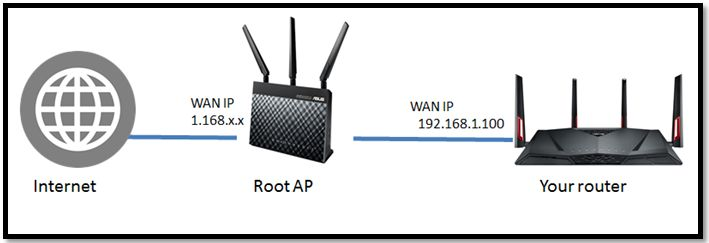
Remarques:
(1) Vous devez être autorisé à modifier les paramètres du Root AP. Si ce n'est pas le cas, contactez votre administrateur réseau.
(2) La configuration peut être différente selon les routeurs. Veuillez vous référer au guide de l'utilisateur du Root AP pour des instructions détaillées.
Étape 1 : Configurez le Root AP.
Connectez-vous à l'interface graphique Web du Root AP et configurez les paramètres sur le transfert de port/serveur virtuel/serveur NAT.
Remarque : veuillez vous référer à [Wireless Router] Comment entrer dans l'interface graphique du routeur (ASUSWRT) pour en savoir plus.

Étape 2 : Configurer la règle de transfert de port pour le tunnel VPN
Définissez l'adresse IP interne sur 192.168.100.1 (dans ce cas) et le port externe sur 500 et 4500, le protocole sur UDP pour Instant Guard VPN.
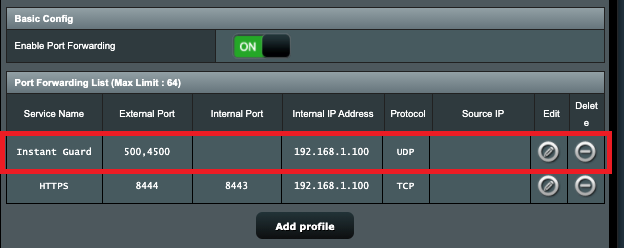
Étape 3 : Configurer la règle de transfert de port pour HTTPS
Définissez l'IP interne sur 192.168.100.1 (dans ce cas) et le port externe sur 8444, le port interne sur 8443, le protocole sur TCP pour HTTPS.
Veuillez noter que le port interne HTTPS par défaut de votre routeur est 8443, vous pouvez le configurer en fonction de la configuration de votre routeur.
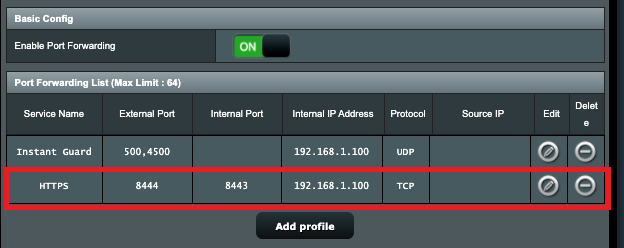
Étape 4 : ajouter un profil VPN à l'application Instant Guard via l'application de routeur
Ouvrez l'application Routeur, accédez à Paramètres/Instant Guard et cliquez sur Configurer VPN avec redirection de port.
Entrez l'IP WAN ou le DDNS du root AP (avec le numéro de port que vous avez configuré sur le port externe de HTTPS) comme 1.168.x.x : 8444 ou abcd@asuscomm.com:8444.
Cliquez sur Suivant pour ajouter votre routeur au profil Instant Guard.
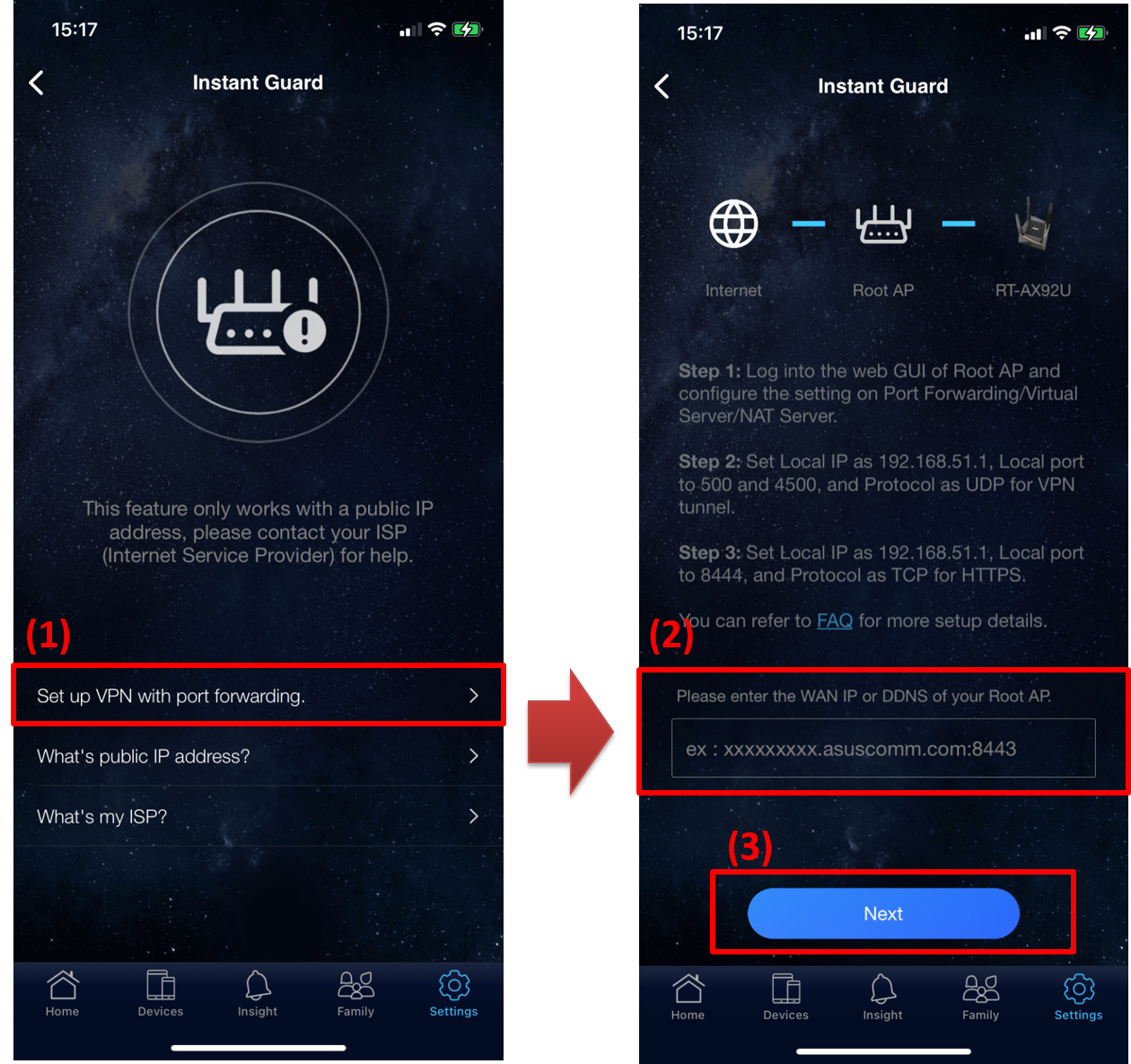
Comment obtenir le (Utilitaire / Firmware)?
Vous pouvez télécharger les derniers pilotes, logiciels, micrologiciels et manuels d'utilisation dans le centre de téléchargement ASUS.
Si vous avez besoin de plus d'informations sur le centre de téléchargement ASUS, veuillez consulter ce lien.